چگونه به طور همزمان چندین اپلیکیشن در کامپیوترهای مک نصب کنیم؟
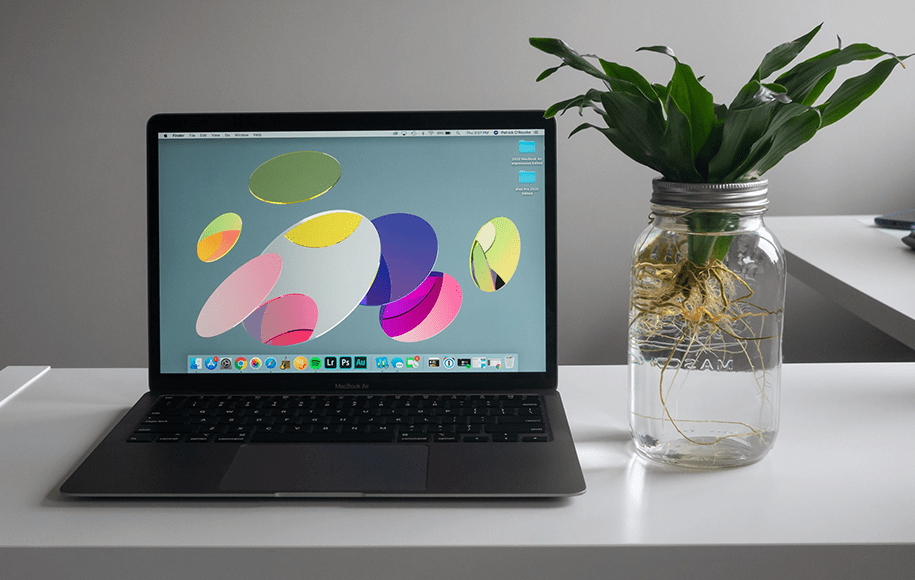
لپتاپهای برند اپل یا همان مکبوکها جزو برترین و البته محبوبترین کالاهای موجود در بازار رایانهها هستند. سیستمعامل این دستگاهها macOS است که نصب بسیاری از برنامهها در آنها به راحتی انجام میشود. با این وجود زمانی که شما یک مکبوک جدید را میخرید، برای نصب تعداد زیادی از اپلیکیشنها به صورت همزمان، با چالش مواجه خواهید شد. در این میان افرادی که از سیستمعامل ویندوز به macOS کوچ کرده باشند، دچار سردرگمی بیشتری نیز میشوند. به همین دلیل ما دو روش اصلی برای نصب همزمان چندین اپلیکیشن در مک را به شما معرفی میکنیم. همچنین اگر دوست دارید که یک مکبوک جدید را با بهترین قیمت در بازار خریداری کنید، دکمهی زیر مختص شماست.
چگونه به سراغ نصب همزمان چندین اپلیکیشن در مک برویم؟

همگی ما میدانیم که شرکت اپل در حوزهی تولید گوشی موبایل و لپتاپ جزو بزرگترین شرکتهای دنیا به حساب میآید. با این حال هنوز هم تعداد کاربران ویندوز به مراتب بالاتر از macOS است. به همین دلیل زمانی که افراد یکی از لپتاپهای این شرکت را میخرند، در ابتدا باید کمی زمان صرف کنند تا به کار کردن با این دستگاهها مسلط شوند.
نصب اپلیکیشن نیز جزو ابتداییترین موارد بعد از خرید هر گوشی موبایل و یا لپتاپ است. اگر شما بخواهید اپلیکیشنها را به صورت تکی نصب کنید، زمان شما قطعا از دست میرود و تلف میشود. در نتیجه راههایی وجود دارد که افراد بتوانند نصب چندین اپلیکیشن در مک را به صورت همزمان انجام دهند. این روشها عبارتند از:
1) استفاده از اپلیکیشن Homebrew
اپلیکیشن Homebrew به اصطلاح یک پکیج منیجر است که برای دو سیستمعامل لینوکس و مک او اس مورد استفادهی کاربران قرار میگیرد. در واقع Homebrew نصب چندین برنامه به صورت همزمان را برای شما در مک آسانتر میکند. البته که این اپلیکیشن کاربردهای دیگری نیز دارد.
به عنوان مثال شما میتوانید بدون این که اپلیکیشنهای شبیه به هم را به صورت جداگانه جستجو کنید، فقط یکی را جستجو کنید ولی چندین مورد را به راحتی نصب کنید. دقت داشته باشید که هر مورد از کاربردهای این برنامه با نوشتن چند کد یا دستور ساده صورت میگیرد که در ادامه برخی از آنها را بررسی خواهیم کرد. اکنون اگر میخواهید Homebrew را دانلود کنید، از دکمهی زیر کمک بگیرید.
حال با هم مراحل نصب همزمان چند اپلیکیشن در مکبوکها را بررسی خواهیم کرد. مراحل انجام این کار عبارتند از:
1) در ابتدا برنامهی Homebrew را دانلود و راهاندازی کنید.
2) از روی کیبورد دستگاه دکمههای Cmd و Space را به صورت همزمان فشار دهید.
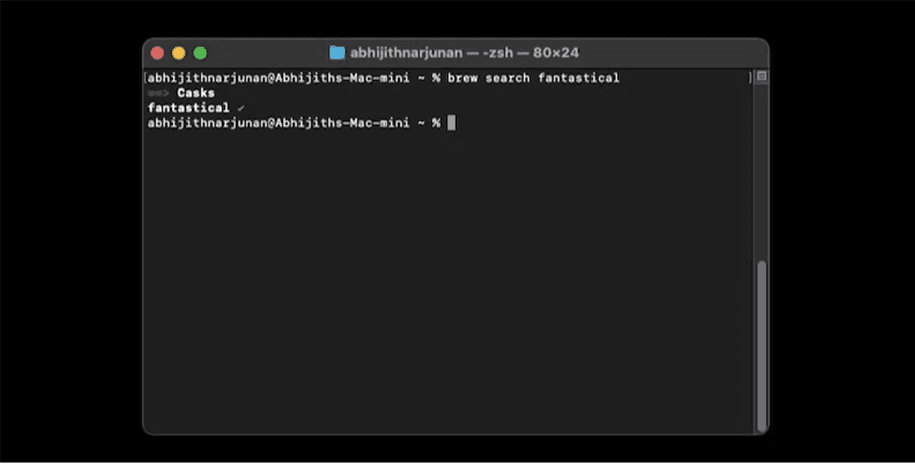
3) در این مرحله Spotlight برای شما باز میشود و باید کلمهی Terminal را در آن جستجو کنید.
4) پس از باز کردن Terminal دستور زیر را در آن وارد نمایید.

5) Terminal تمام مواردی که شبیه به کلمه کلیدی مورد نظر شما باشند را جستجو میکند.
6) دقت داشته باشید که شما به جای کلمهی fantastical باید نام اپلیکیشنی که میخواهید نصب کنید را وارد کنید.
7) سپس یک ثانیه طول میکشد تا Homebrew موارد جستجو شده را برای شما فهرست کند.
8) اکنون نام برنامهی مورد نظر را در قسمت Casks پیدا کنید.
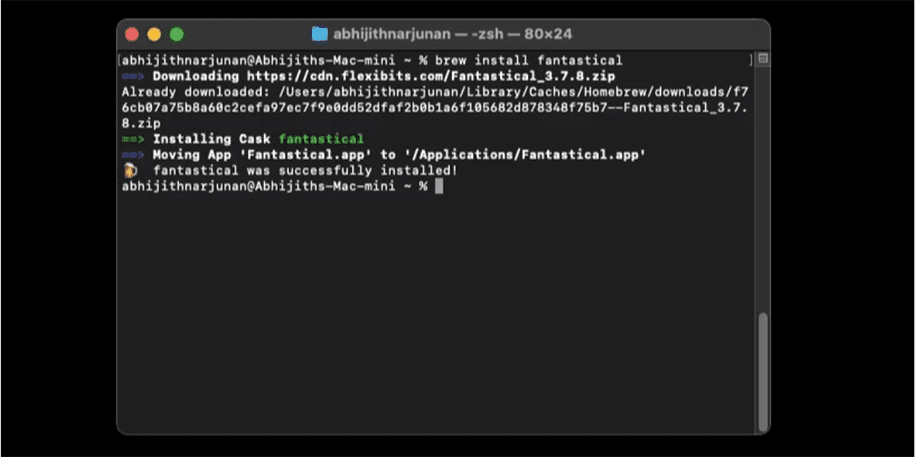
9) شما باید دستور زیر را وارد کنید.

10) در نهایت نیز Homebrew برنامه را از منبع رسمی دانلود کرده و پس از چند ثانیه روی دستگاه مک شما نصب خواهد کرد.
پس شما تنها با استفاده از اپلیکیشن Homebrew و وارد کردن دو دستور ساده میتوانید تمامی اپلیکیشنهای مورد نیاز خود را به راحتی دانلود و نصب کنید. احتمالا با خود فکر میکنید که نصب اپلیکیشنها به صورت جداگانه نیز همینقدر زمان شما را میگیرد و نیازی به استفاده از این برنامه نخواهید داشت؛ اما دقت کنید که با استفاده از این برنامه شما نیاز نیست روی اپلیکیشنها به صورت یک به یک کلیک کنید و یا منتظر نصب شدن هر یک از آنها بمانید بلکه فقط نام اپلیکیشنها و دو دستور بالا را وارد میکنید و سپس به سراغ دانلود و نصب اپلیکیشن بعدی میروید و Homebrew همه چیز را برای شما مدیریت خواهد کرد.
اکنون اگر میخواهید برنامههای نصب شده را پیدا کنید، نام آنها را در Spotlight جستجو کنید و یا این که از بخش Launchpad وارد پوشهی Applications شوید. به همین سادگی!
2) استفاده از سایت Macapps.link
اگر روش قبلی برای شما مناسب و یا جالب نبود، میتوانید به سراغ سایت محبوب Macapps.link بروید. با کمک این روش شما تنها با استفاده از چند کلیک ساده تمامی اپلیکیشنهای مورد نیاز خود را دانلود و نصب میکنید. در حقیقت این روش شما را از دانلود یک اپلیکیشن خاص معاف میکند و اجازه میدهد که تنها با ورود به یک سایت، تمامی برنامههای مورد نیاز دستگاه خود را دریافت کنید. پس برای نصب همزمان چندین اپلیکیشن در مک با استفاده از سایت Macapps.link تمامی مراحل زیر را به ترتیب طی کنید. این مراحل عبارتند از:
1) ابتدا با استفاده از دکمهی زیر وارد سایت مورد نظر شوید. بهتر است بدانید که در برخی موارد باز شدن این سایت کمی زمانبر خواهد بود.
2) در این مرحله همانند تصویر پایین شما باید از لیست موجود تمامی برنامههای مورد نظر خود را انتخاب نمایید.
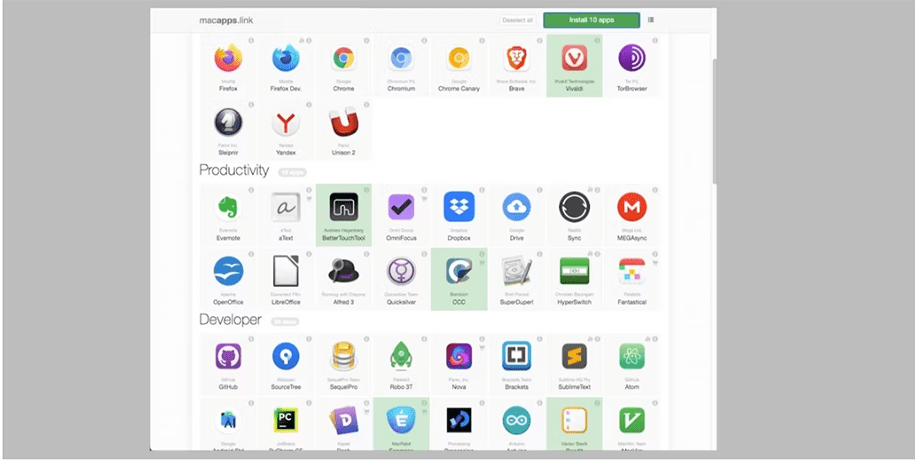
3) برای ادامه روی دکمهی Install X apps کلیک کنید.
4) حال macapps.link یک لینک و یا دستور در اختیار شما قرار میدهد که باید آن را نیز کپی کنید.
5) از روی کیبورد دستگاه دکمههای Cmd و Space را به صورت همزمان فشار دهید.
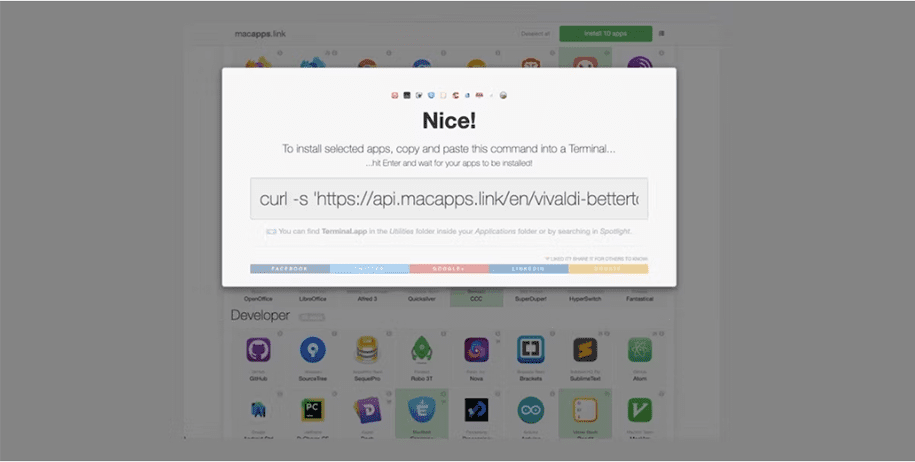
6) در این مرحله Spotlight برای شما باز میشود و باید کلمهی Terminal را در آن جستجو کنید.
7) عبارتی که سایت در اختیار شما قرار داده را در Terminal وارد نمایید.
8) حالا Enter را فشار دهید و چند ثانیه صبر کنید تا مکبوک شما تمام برنامه هایی که انتخاب کردهاید را نصب کند.
نکته: در برخی موارد افراد تصور میکنند که دانلود و نصب برنامه با کمک این سایت، امنیت دستگاه را به خطر میاندازد که این تصور کاملا اشتباه است زیرا سایت macapps همهی برنامهها را از منابع رسمی آنها دانلود میکند. در نتیجه جای هیچگونه نگرانی وجود ندارد.
نصب همزمان چندین اپلیکیشن در مک تنها در چند ثانیه
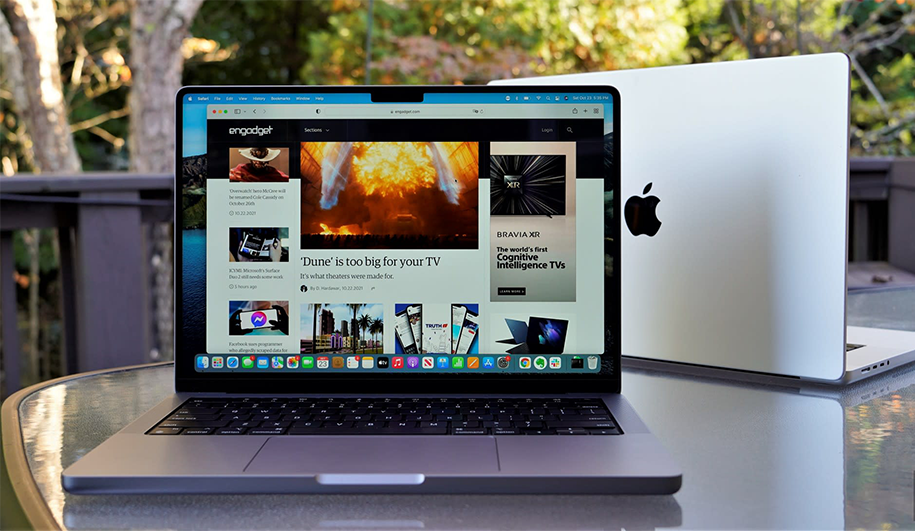
هدف ما در این مطلب کمک به تمامی افرادی بود که میخواهند چندین اپلیکیشن را برای لپتاپ اپل خود دانلود و نصب کنند و حوصله یا زمان کافی برای انجام این کار را ندارند. در نتیجه ما به سراغ معرفی یک سایت و یک اپلیکیشن برای نصب همزمان چندین اپلیکیشن در مک رفتیم. اگر صادقانه به این قضیه نگاه کنیم، ما نمیتوانیم یک روش را نسبت به روش دیگر برتر بدانیم چرا که هر دو یک کاربرد یکسان دارند و فقط مراحل آنها در انجام این کار متفاوت است. حال این شما هستید که باید با توجه به سلیقه و راحتی خود یکی از این روشها را انتخاب کنید. آیا شما روش دیگری را برای نصب همزمان چندین اپلیکیشن در مک میشناسید؟ نظرات و پیشنهادات خود را با ما و دیگر کاربران دیجیکالا مگ در میان بگذارید.
- موزهگردی مجازی؛ سرگرمی بیدردسر و جذاب در نوروز ۱۴۰۲
- چگونه از قابلیت عکاسی ProRAW در آیفونها استفاده کنیم؟
- ۹ برنامه ماشین حساب رایگان برتر برای اندروید و آیفون





